Temat
- #Planowanie wiadomości
- #Funkcje Slacka
- #Planowanie na później
- #Wiadomości zaplanowane
- #Planowanie w Slacku
Utworzono: 2024-09-13
Utworzono: 2024-09-13 13:51
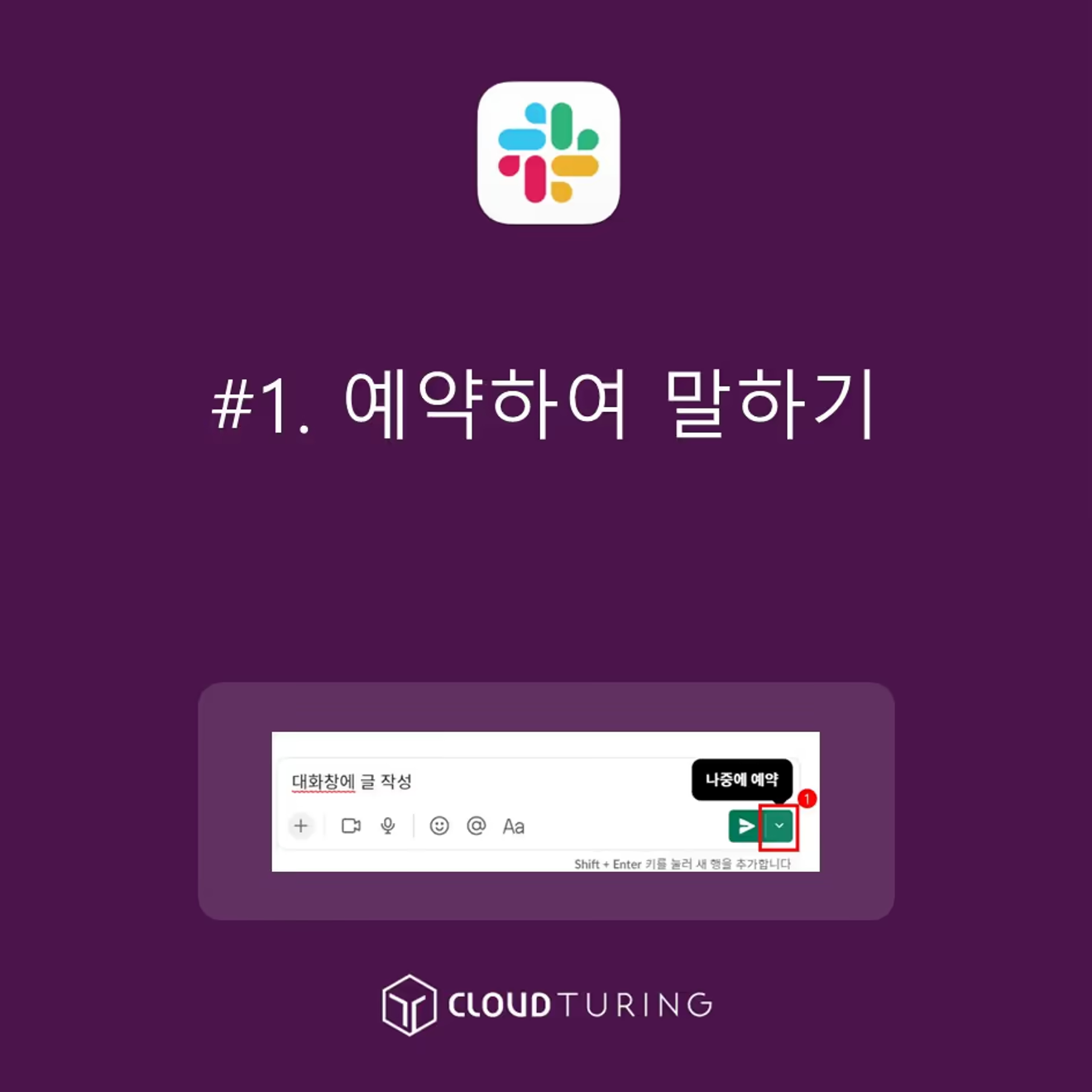
Planuj i wysyłaj później
Pokażemy Ci, jak zaplanować wiadomość w Slacku, wewnętrznym komunikatorze wykorzystywanym do współpracy.
Oficjalna nazwa tej funkcji to "Zaplanuj na później".
Oznacza to, że wiadomość nie zostanie wysłana od razu, a dopiero w określonym czasie, który wcześniej zaplanujesz.
Sytuacje, w których przydatne jest zaplanowanie wiadomości, zdarzają się częściej niż mogłoby się wydawać.
itp.
Dostępne w wersji bezpłatnej.
1. Wybierz użytkownika lub kanał za pomocą funkcji [Szkice i wysłane]. Możesz także przejść bezpośrednio do wiadomości prywatnej wybranego użytkownika lub kanału.
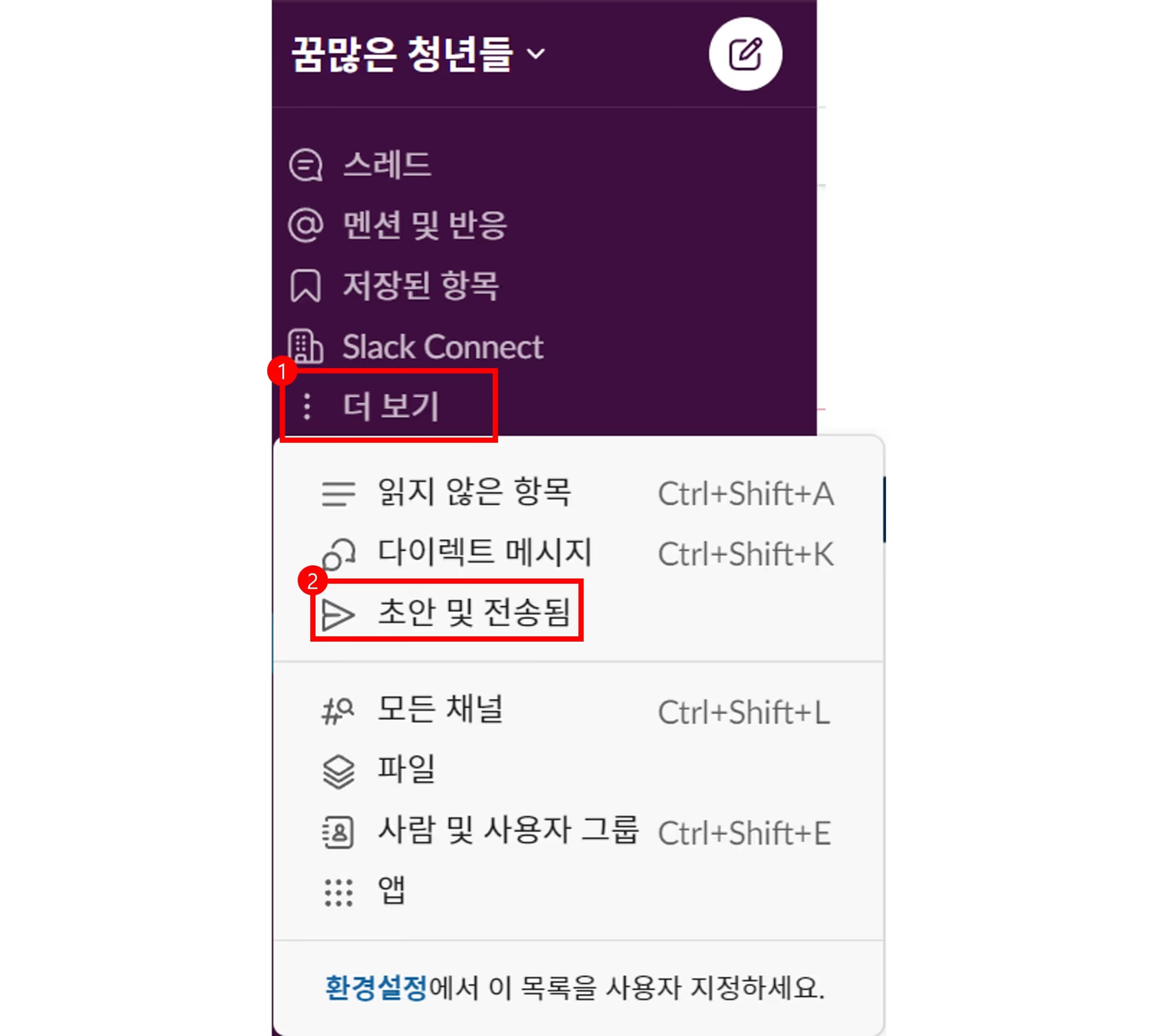
Kliknij [Szkic i wysłano]
2. Wpisz treść wiadomości w dolnym oknie dialogowym Slacka.
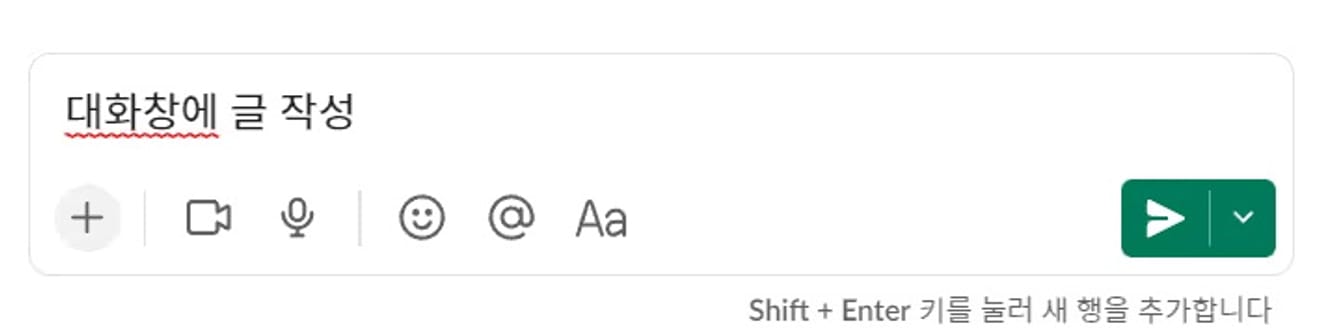
Piszesz wiadomość w oknie czatu
3. Umieść kursor myszy nad dolną strzałką po prawej stronie, a pojawi się przycisk [Zaplanuj na później].
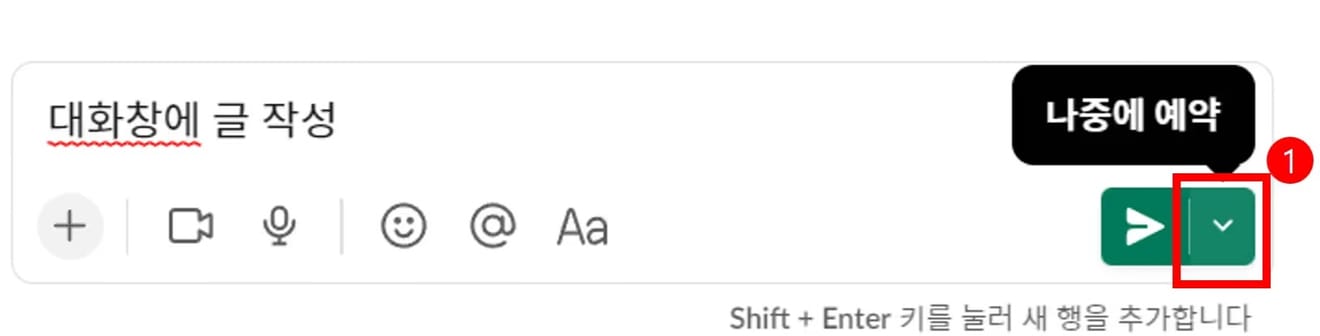
Kliknij przycisk [Zaplanuj na później]
4. Możesz ustawić czas wysyłki i zapisać go.
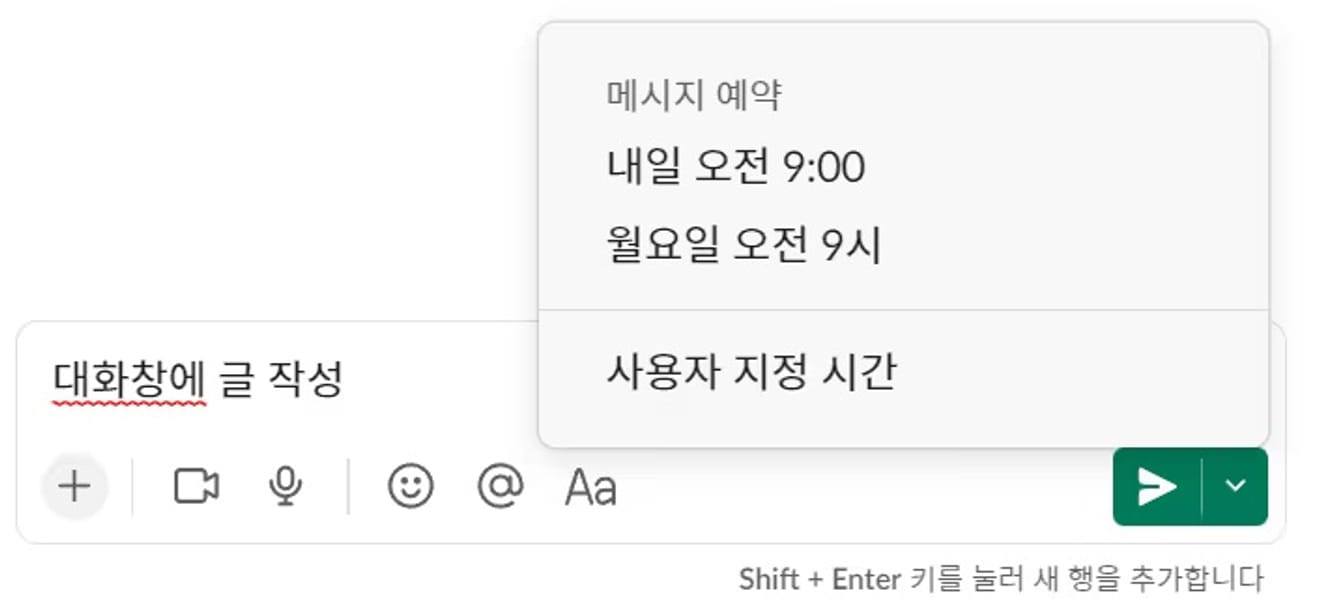
Ekran ustawień czasu
5. Na pierwszy rzut oka może się wydawać, że można ustawić czas tylko co 10 minut, ale można go ręcznie zmodyfikować i ustawić z dokładnością do minuty.
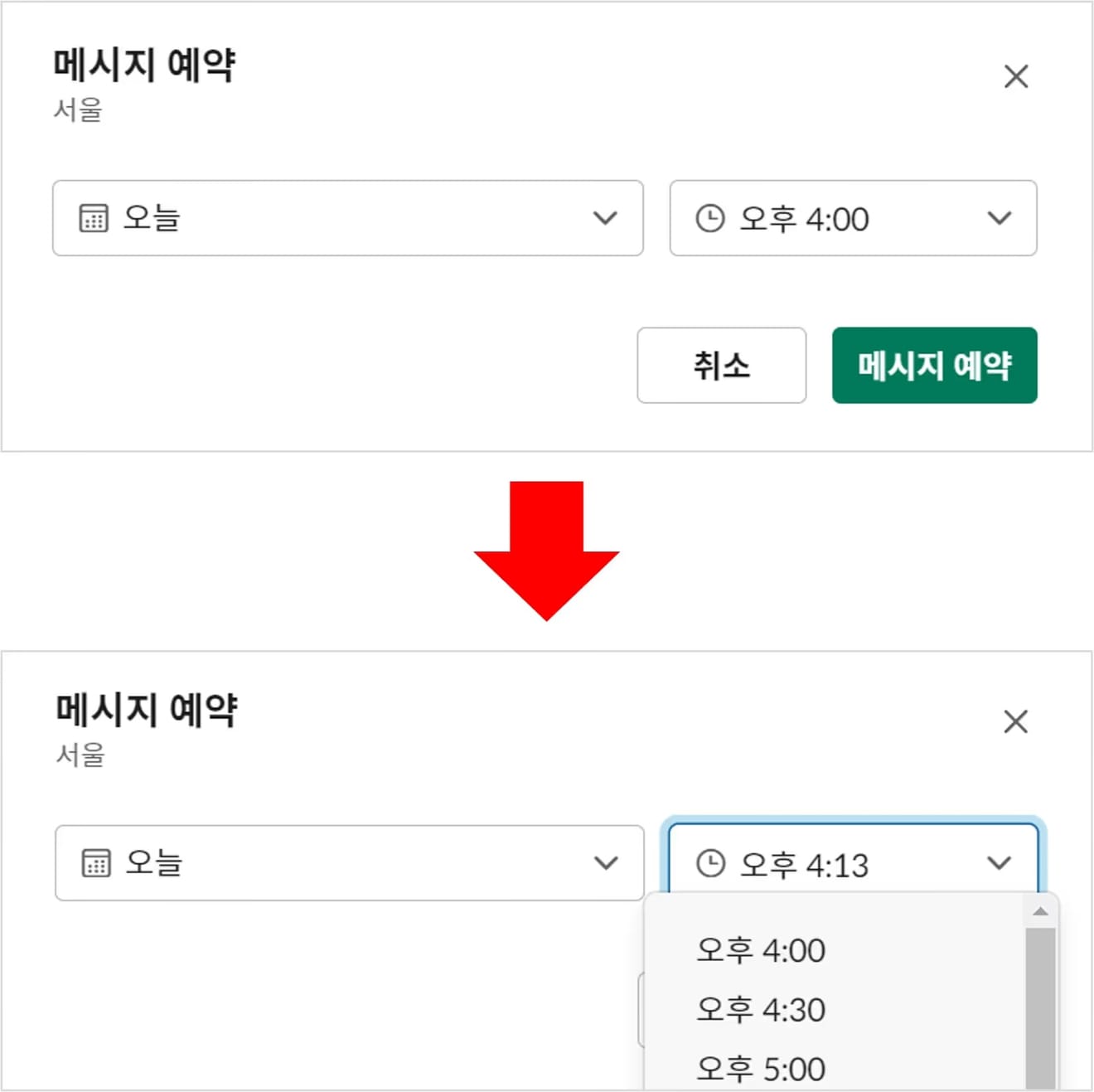
Ustawiasz godzinę
6. Po zakończeniu planowania, w wiadomości prywatnej lub na kanale pojawi się informacja o zaplanowanej wiadomości.
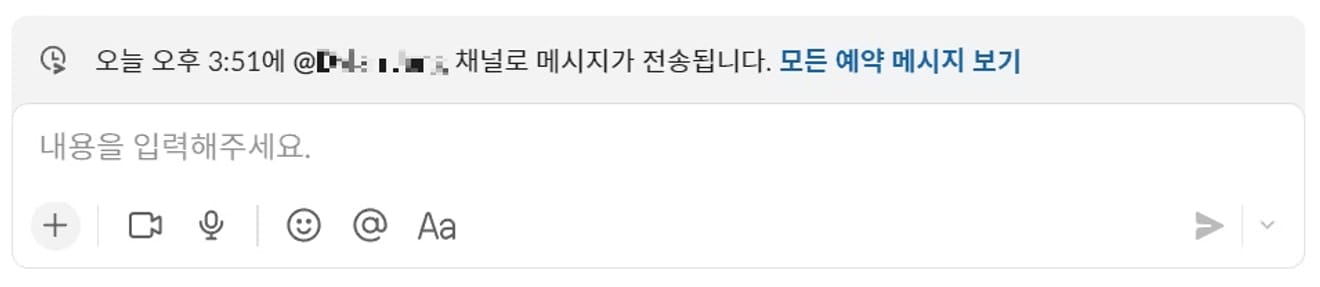
Możesz sprawdzić zaplanowane wiadomości
Komentarze0